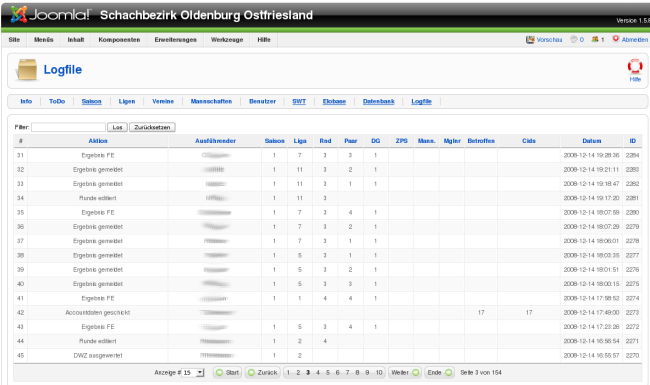Anzeige der Artikel nach Schlagwörtern: Backend
Saison
Sie sollten immer nur eine Saison mit dem Status "veröffentlicht" haben, da dies die aktuell verwendete Saison ist !
In der nächsten Version des CLM wird es noch einen "Archiv" Knopf geben mit dem Sie beendete Saison in das Archiv stellen können.
Zur Verwendung der einzelnen Elemente sehen lesen Sie die Erklärungen im Tutorial "Menü ToDo" in diesem Untermenü.
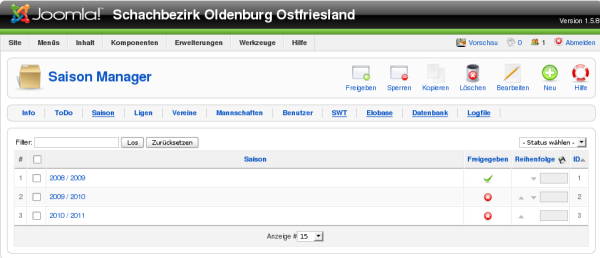
Hier haben wir wieder ein wichtiges Element, die Bemerkungen : Öffentliche Bemerkungen sind meistens an einer Stelle des Frontends für alle Nutzer der Seite zu sehen, während die internen Bemerkungen auch nur für die Administratoren und Staffelleiter gedacht sind.
Der Bildschirm zum Anlegen / Bearbeiten der Saisons sieht folgendermßen aus :
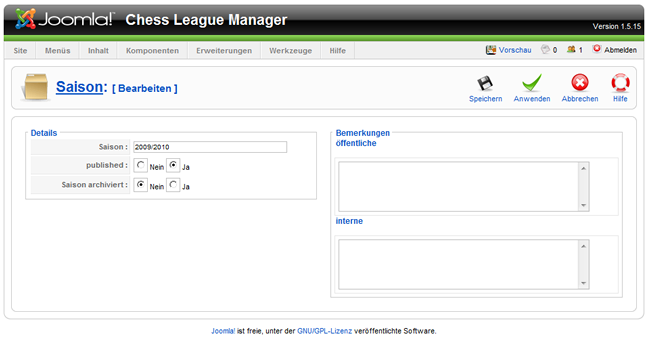
Keine Liga zu sehen !?!
Frage :
Den CLM habe ich installiert und auch Daten eingegeben, wieso sehe ich keine Liga auf der Homepage ?
Antwort:
Des Rätsels Lösung ist sehr einfach : Installieren und veröffentlichen Sie das CLM Darstellungsmodul !
Der CLM ist "nur" die Komponente, welche die Verwaltung der Liga erlaubt und stellt selber nichts dar, diese Funktion übernehmen in Joomla Module. Alle Module rund um den CLM sind in der Download Sektion zu finden.
Administrationsbereich
Der Administrationsbereich ( Das sog. Backend) ist die Schaltzentrale von Joomla. Hier können, je nach Berechtigung des Nutzers, verschiedene Aktionen wie z.B. die Installation einer Komponente, das Ändern der globalen Einstellungen oder das Schreiben eines Artikels durchgeführt werden. Bevor Sie den CLM verwenden sollten Sie sich mit den grundlegensten Joomla! Techniken vertraut machen, da ihnen dies einige Dinge erheblich vereinfachen wird. Insbesondere das Konzept der Bereiche und Kategorien wird für Sie wichtig, wenn Sie Joomla auch zur Gestaltung ihrer Webseite verwenden wollen.
Für die Verwendung des CLM ist ersteinmal nur der Schalter "Komponenten" wichtig, über den Sie die verschiedenen Joomla Komponenten erreichen :
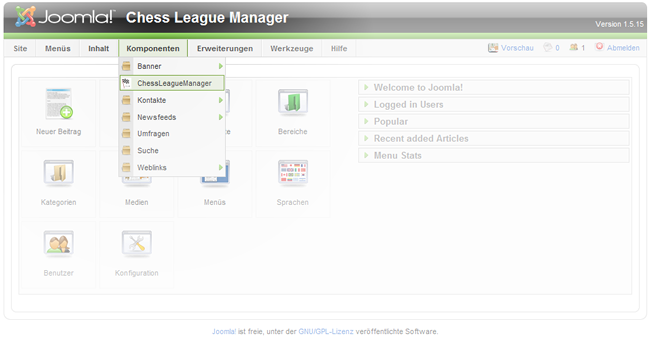
Sobald Sie den Mauszeiger darauf bewegen klappt ein Menü mit den vorhandenen Komponenten auf. Hier klicken Sie auf "ChessLeagueManager" :
Datenbank füllen
Bevor Sie die Arbeit mit dem CLM starten können müssen sie die Datenbank des CLM mit den DWZ Daten ihres Bezirkes füllen. Ohne Datenbank gibt es keine Vereinsübersicht oder wählbare Spieler !
Navigieren Sie zum Menüpunkt "Info" und drücken Sie dort den Knopf "Einstellungen" um dort alle wichtigen Einstellungen vorzunehmen.
- Wählen Sie einen Verband/Bezirk.
Als Beispiel : Der Schachbezirk Oldenburg-Ostfriesland ist Bezirk 5 im niedersächsischen Schachverband
( Verband 7 ), daher wird dort die 705 gewählt. - Wählen Sie "Ja" bei "Upload von SQL Dateien"
Damit wird die Möglichkeit zum Hochladen von SQL Dateien freigeschaltet. - Wählen Sie "Ja" bei "Ausführen von SQL Dateien"
Die SQL Dateien sollen natürlich auch ausgeführt werden dürfen.
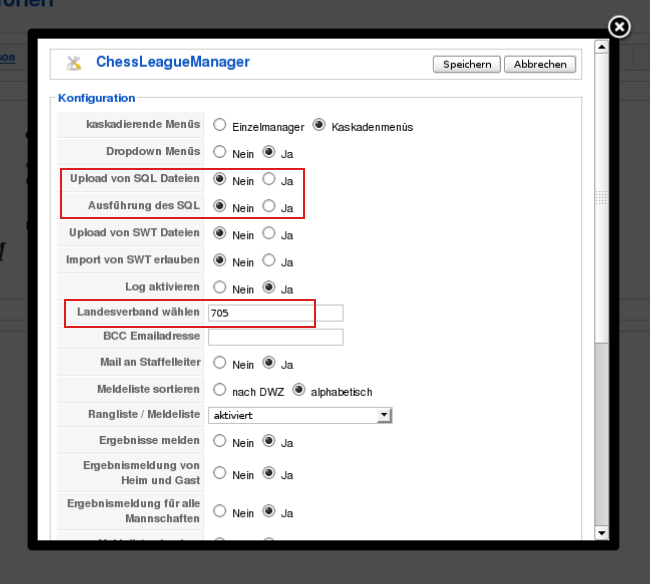
Navigieren Sie zum Menüpunkt "Datenbank", dieser Punkt ist nur für den Administrator zugänglich.
Wenn Sie auf der linken Seite im "Status" Fenster (1) zwei Meldungen sehen, die besagen das der Upload und das Ausführen von SQL Dateien erlaubt ist können Sie mit den Download der Daten vom DSB Server beginnen.
DWZ Daten downloaden und entpacken :
Dazu klicken Sie auf den zweiten Link im Fenster "Aktuelle DWZ Dateien" (2) und laden diese auf ihren Rechner. Entpacken Sie die Dateien und laden Sie sie auf den Server.
Upload auf den CLM Server :
Drücken Sie unter "Datei zum Upload auswählen" (3) die "Durchsuchen" Taste und laden Sie die Datei spieler.sql aus dem Download hoch indem Sie den "Datei hochladen" Knopf (6) drücken.
Wiederholen Sie dies mit der Datei vereine.sql.
Falls der Upload nicht funktioniert können die Dateien spieler.sql und vereine.sql auch per ftp übertragen werden. Sie müssen in das Verzeichnis /administrator/components/com_clm/upload eingefügt werden.
Ausführen der SQL Dateien :
Im Dropdown Menü "SQL Dateien zum Ausführen / Löschen auswählen" (4) wählen Sie eine der gerade hochgeladenen Dateien aus und drücken Sie den "SQL ausführen" Knopf (5).
Wiederholen Sie dies mit der zweiten Datei.
Füllen der CLM Datenbank :
Drücken Sie nun den "DWZ Datenbank updaten" Knopf (7) um die Datenbank zu füllen.
Die Datenbank ist nun mit den aktuellen Spieler und Vereine Daten gefüllt und einsatzbereit.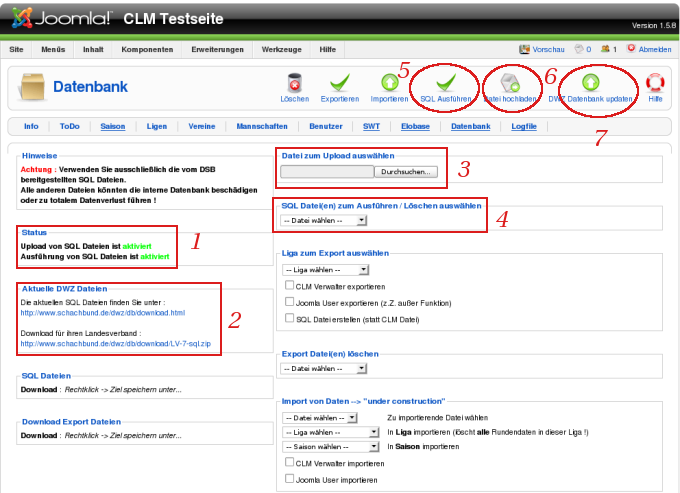
Elobase
Wählen Sie zuerst Turniername, Turnierende, Turniercode, Verband und Erstauswerter. Jetzt können Sie per Dropdown Menü die zu exportierenden Ligen auswählen und ihnen bei Bedarf einen anderen Namen zuweisen.
Ein Klick des Knopfes "Datei erstellen" erstellt dann die Auswertungsdatei.
Die vorhandenen Dateien können Sie in der Auswahl "Elobase Dateien" sehen. Ein Klick auf eine dieser Dateien lädt sie vom Server auf ihren lokalen Rechner.
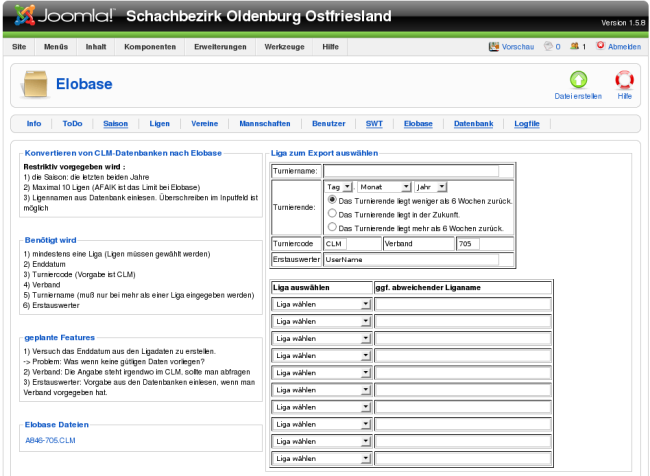
Runden
Im Runden Manager können die Runden bearbeitet werden.
Sie erreichen den Runden Manager, bei aktivierten kaskadierenden Menüs, indem Sie im Ligenmanager auf die angezeigten Runden z.B. "7 Runden" in einer Liga klicken. Sind Einzelmanager eingestellt hat der Rundenmanager einen eigenen Eintrag "Spieltage" im Hauptmenü des CLM.
Filter :
Der Ligafilter erlaubt eine Sortierung nach Ligen. Eine Abwahl zeigt alle Ligen. Die anderen Filter sind aus vorherigen Tutorials bekannt.
Die Informationsübersicht :
Die Spalten "#" und "Checkbox" sind bekannt und in der Anleitung "Menü ToDo" erklärt.
- "Runden", der frei wählbare Name der Runde. Er muß nicht zwangsläufig die Nummer der Runde tragen.
- "Nr" ist die laufende Nummer der Runde, welche direkten Einfluß auf die Abbildung im Frontend hat.
- "Datum" ist das Datum der Runde.
- "Liga" : die Liga in der die Runde zu finden ist.
- "Saison" : die entsprechende Saison der Runde.
- wenn "abgeschlossen" auf "ja" gesetzt wurde gilt die Runde als abgeschlossen und erst dann können weitere Ergebnisse im Frontend der Seite von den Mannschaftsführern gemeldet werden !
- Mit "SL OK" gibt der Staffelleiter sein O.K. für die Runde, diese Runde gilt damit als vom Staffelleiter geprüft. Ist dieser Schalter gesetzt erscheint im Frontend in der Paarungs- und Rundenübersicht ein kleiner grüner Haken !
- "Hinweis", hiermit kann der Staffelleiter einen (öffentlichen) Hinweis für die Runde platzieren. In der Paarunsgliste erscheint, wenn der Hinweis gesetzt wurde, ein blaues Informationszeichen !
Freigegeben, Reihenfolge und ID sind alte Bekannte aus dem Tutorial "Menü ToDo".
Dieses Menü hat einige Besonderheiten die erklärt werden müßen :
Wenn, wie aus der Ligenübersicht bekannt, das kaskadierende Menü eingestellt wurde, führt ein Klick auf den Rundennamen nicht zur Bearbeitung der Runde, sondern in den Ergebnismanager. Eine Runde kann bearbeitet werden indem ein Haken gesetzt und der "Bearbeiten" Knopf gedrückt wird.
Ist der Einzelmanagermodus aktiv gibt es einen Hauptmenüpunkt "Runden".
Der Knopf "DWZ auswerten" erlaubt es eine inoffizielle DWZ Übersicht im Frontend darzustellen. In der nächsten Version des CLM werden die beiden DWZ Knöpfe im Ligenmanager zu finden sein und es wird eine automatische Auswertung geben.
Mit dem "DWZ löschen" Button können Sie die Auswertung der inoffiziellen DWZ vollständig löschen. Der Vorgang ist reversibel, sprich mit "DWZ auswerten" können Sie den neuesten Zustand wiederherstellen.
"Runde prüfen" führt, wenn ein Haken bei einer Runde gesetzt wurde zu einem kleinem Hilfsmittel für die Staffelleiter, welches in einem der nächsten Tutorials erklärt wird.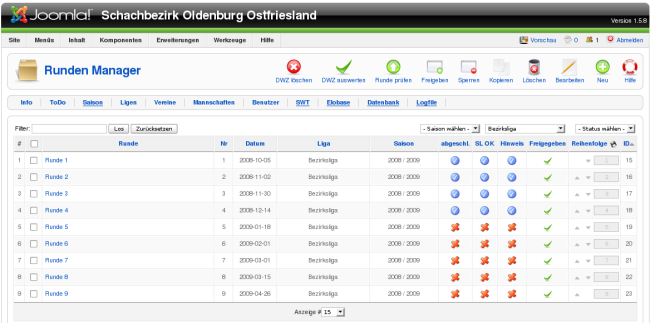
Die Runden werden beim erstellen der Liga mit "Default" (voreingestellten) Werten erstellt. Sie müssen lediglich die Daten anpassen. :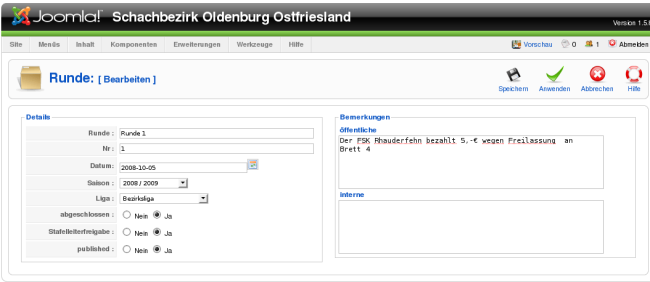
Einstellungen 1
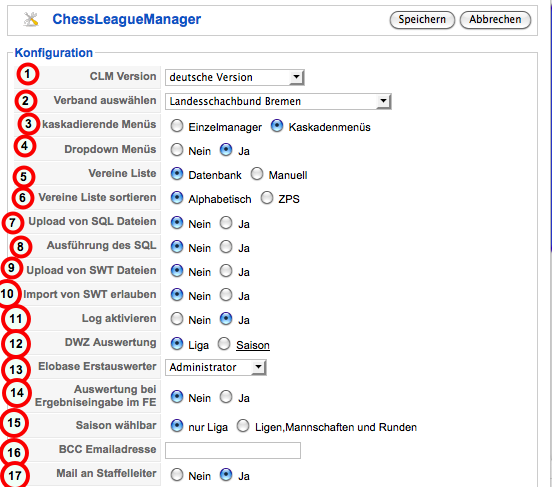
1) welche Version soll genutzt werden. Möglich sind derzeit deutsch und niederländisch
2) Auswählen für welchen Verband CLM genutzt werden soll
3) Bei Auswahl von Kaskadenmenu führt dies dazu dass an einigen Stellen beim Klick nicht in das Bearbeiten verzweigt sondern ein Menu tiefer geht. (Z.B. leitet ein Klick auf den Namen der Liga kein Bearbeiten der Liga ein, sondern führt in den Runden Manager)
4)
5) Gibt an ob die Vereinsliste aus der Datenbank (kommt dort per Upload rein) oder manuell erstellt wird.
6) Wie werden die Vereine sortiert
7-8) gibt an ob zur Füllung der Datenbank SQL-Dateien hochgeladen werden dürfen und dann das SQL ausgeführt werden darf
9-10) Ermöglicht Import von Swisschess-Dateien
11) Schreibt ein Logfile aus dem die durchgeführten Aktionen ersichtlich sind
12) Wird die inoffizielle DWZ-Auswertung Liga- oder Saisonbezogen gemacht. Unterschied: Spielt ein Spieler in einer Saison in mehreren Ligen bekommt er bei Ligabezogen für jede Liga eine DWZ-Auswertung. Bei Saisonbezogen gibt es nur eine Auswertung über alle Ligen
13)
14)
15)
16)
17) Soll bei Ergebniseingabe im Frontend eine automatische Mail an den Staffelleiter kommen
Benutzer J!2.5
Diese Doku beschreibt die CLM-Benutzerverwaltung bezogen auf CLM unter J!2.5, in Teilen deckungsgleich mit CLM unter J!1.5 Stand 06.04.2013
Hier werden die Benutzer des CLM Systems angelegt und verwaltet.
Bis auf den ersten Nutzer sind bei einer Neuinstallation keiner Nutzer im System vorhanden. Der erste Nutzer wird beim Start des CLM festgelegt, er ist automatisch CLM-Administrator unabhängig von seiner Nutzerstufe im Joomla !
Es empfiehlt sich, vor Eingabe einer Liga die zugehörigen Nutzer wie Staffelleiter und Mannschaftsführer einzugeben. Dies ist aber nicht verpflichtend, allerdings können Sie dann natürlich auch keine Mannschaftsführer zuweisen.
Wenn Sie bestehnde Nutzer des Joomla Systems in den CLM übernehmen wollen, wählen Sie "Neu" dort ist eine Option zur Übernahme vorhanden.
Filter :
Zur gezielten Suche stehen ihnen die Filter Saison, Verein, Benutzergruppe und Status zu Verfügung.
Der Filter Benutzertzyp zeigt ihnen alle Benutzer der gewählten Benutzerstufe an.
Die Informationsübersicht :
- "Benutzer" ist der vollständige Name des Benutzers.
- "Funktion" ist die Funktion, auch Benutzergruppe genannt, die der Nutzer im CLM inne hat.
- Administrator
- DV Referent
- DWZ Referent
- Spielleiter
- Staffel- und Turnierleiter
- Staffelleiter
- Staffelleiter II
- Turnierleiter
- TL für Mannschaftsturniere
- Jugendwart
- Damenwart
- Vereinsleiter
- Vereinsspielleiter
- Vereinsjugendwart
- Vereinsdamenwart
- Mannschaftsführer
- Spieler
- "Verein", der Verein des Nutzers, wichtig für eine Zuordnung zu den Mannschaften.
- "Mitgliedsnummer" im Verein
- "Saison", die Saison für die der Nutzer erstmal eingerichtet wird, in forlgenden Saison kann die Funktion "Übernahme aus dem Vorjahr" genutzt werden.
- "aktiv" zeigt ein blauen Haken, wenn der Nutzer sich im Joomla bzw. CLM angemeldet hat, ansonsten sehen Sie ein rotes Kreuz.
- "Mail" zeigt mit blauen Haken bzw. rotem Kreuz an, ob dem User eine Accountmail geschickt wurde.
- "freigegeben". Ist der Nutzer gesperrt, kann er sich nicht mehr anmelden, Ergebnisse abgeben etc.
Es gibt standardmäßig folgende Benutzergruppen/Funktionen mit Zugang zum Backend der Seite:
Welcher Benutzer welche Rechte hat wird unter "Besonderheiten" erklärt.
Reihenfolge und ID bedürfen keiner weiteren Erklärung.
Dieses Menü hat Besonderheiten, die erklärt werden müssen :
Wenn ein neuer Benutzer angelegt wird, erstellt das System einen dazugehörigen Joomla-Nutzer. ( Technische Info : Das ist nötig damit überhaupt eine Anmeldung an Joomla und am CLM erfolgen kann, betrifft sie aber nur wenn Sie Joomla-Administrator sind. Den Nutzern wird, sofern sie es nicht ändern die Joomlanutzerstufe Manager bei Backend Zugang bzw. Registered bei Frontendzugang zugewiesen)
Dem Nutzer wird noch keine E-mail zugesandt. Der Hintergrund, mit dem dies geschieht, ist folgender: Sie können in aller Ruhe eine Liga erstellen und alle Daten eingeben, wenn alles vorbereitet ist, verschicken Sie die Accountmails und setzen die Liga auf "veröffentlicht".
Sie können grundsätzlich nur eine Benutzerstufe bearbeiten die niedriger als die eigene ist. Ausnahmen sind das Bearbeiten des eigenen Benutzers, sowie Administratoren die alle anderen Nutzer bearbeiten können. Häufig arbeiten nur der/die Admin mit der Benutzerverwaltung
Im folgenden werden die Standard-Benutzergruppen kurz vorgestellt. In der Doku "Benutzergruppen" finden Sie weitere Infos sowie eine Anleitung, wie Sie eigenen Benutzergruppen anlegen können:
Standard-Benutzergruppen mit Zugriff auf die Administration (das Backend) :
Der Administrator kann, mit Ausnahme der duch das Parametersystem ausgeblendeten Elemente, auf alles zugreifen. Die Optionen des Parametersystems können ausschließlich vom Administrator ein- oder ausgeschaltet werden.
Der DV Referent hat umfassende Rechte u.a. mit Zugriff auf die Nachmeldung, aber keine Rechte für Datenbankarbeiten, CLM-Einstellungen und Benutzerverwaltung
Der Spielleiter hat alle Rechte für alle Ligen, Einzel- und Mannschaftsturniere sowie Vereine
Der DWZ Referent hat Zugriff auf die Elobase Auswertung und das Aktualisieren der internen DWZ-Datenbank.
Der Staffel- und Turnierleiter hat ausschließlich Zugriff auf seine Ligen und Turniere sowie zugehörige Mannschaften aber einschl. Liga/Turnierdetails und Ergebnisbearbeitung.
Jeder Staffelleiter hat ausschließlich Zugriff auf seine Ligen und Mannschaften aber einschl. Ligadetails und Ergebnisbearbeitung.
Der Staffelleiter II hat ausschließlich Rechte auf seine Ligen bzgl. der Ergebnisbearbeitung. Die weiteren Daten zur Liga werden hier durch einen Admin gepflegt.
Jeder Turnierleiter hat ausschließlich Zugriff auf seine Turniere aber einschl. Ligadetails und Ergebnisbearbeitung.
Jeder TL für Mannschaftsturniere hat ausschließlich Zugriff auf seine Turniere und Mannschaften aber einschl. Turnierdetails und Ergebnisbearbeitung.
Benutzergruppen mit Zugriff auf den öffentlichen Bereich (das Frontend) :
Damenwart, Jugendwart, Vereinsleiter, Vereinsspielleiter, Vereinsjugendwart, Vereinsdamenwart und Spieler haben wie unter J!1.5 nur die Berechtigung als registrierter Nutzer im Frontend.
Der Mannschaftsführer kann Ergebnisse und Meldelisten abgeben und die Adressdaten des Vereins ändern.
Benutzer anlegen
Wenn Sie einen Nutzer anlegen wollen, geben Sie einfach alle Daten ein und drücken auf "Speichern" oder "Anwenden".
Wollen Sie einen Joomla User in den CLM übernehmen, müssen Sie nur Funktion, Verein, Saison und published wählen und den User im "Joomla User übernehmen" Kontext Menü auswählen. Drücken Sie anschließend auf "Speichern" oder "Anwenden". Der Joomla User ist damit in den CLM integriert worden.
Die eingegebene Email Adresse darf noch nicht im CLM oder Joomla verwendet worden sein ! Ansonsten bekommen Sie eine Fehlermeldung und das Speichern wir abgebrochen.
Ändern von Benutzern
Das Vorgehen ist selbsterklärend. Erhält oder verliert ein Benutzer durch die Änderung die Backend-Berechtigung, wird dies gemeldet.
DWZ auswerten
Mit "Zurück zu Spieltage" gelangen Sie in den Rundenmanager.
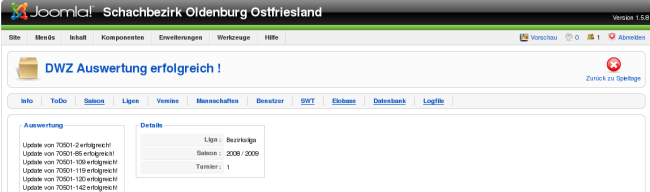
Logfile
Das Logfile bietet dem Administrator die Möglichkeit alle Aktionen die im CLM stattfinden aufzuzeichnen.
Dies dient dazu evtl. Fehleingabe aufzuspüren oder den Mißbrauch bestimmter Funktionen zu unterbinden. (Im Prinzip ist es natürlich kein "Logfile", da es Daten in der SQL Datenbank speichert und nicht wie der Name andeutet in einer Datei...)
Die Aufzeichnung kann vom Administrator an- oder abgeschaltet werden, Standardeinstellung ist an.
Die Informationsübersicht :
- "Aktion" ist die aufgezeichnete Aktion. "Ergebnis gemeldet" würde z.B. bedeuten das ein Ergebnis im Backend gemeldet wurde, während "Ergebnis FE" bedeutet das es aus dem Frontend gemeldet wurde.
- "Ausführender" ist der Name desjenigen der die Aktion angestoßen hat.
- Saison, Liga, Paar (Paarung), Rnd (Runde) und DG (Durchgang) bedürfen wohl keiner Erklärung.
- "ZPS", die ZPS einer Mannschaft, eines Vereines oder Spieler, je nach Aktion.
- "Mann.", die Mannschaftsnummer.
- "MglNr", die Mtgliedsnummer eines Spielers.
- "betroffen" zeigt die Jooml-ID eines Nutzers der geändert oder angelegt wurde.
- "CIDS", ein Marker für die interne Datenbank des CLM.
- "Datum", der Zeitpunkt der ausgeführten Aktion.
- "ID", die ID des Eintrages in der Datenbank.